워드프레스 파일 업로드 최대 용량 설정을 변경한 이유는 새롭게 이전한 VULTR 워드프레스 호스팅에서 업로드 최대 파일 용량(Upload max filesize)이 2M로 기본 설정되어 3~4메가 정도의 플러그인을 업로드 하지 못해기 때문이다.
VULTR 서버로 이전한 이유
VULTR 서버로 이전한 이유는 카페24의 1GB 웹용량과 1.5GB 트래픽 용량매니지드 워드프레스 빌드업를 이용하면서 홈페이지를 수정하느라 트래픽이 늘어 매일 밤 11시경이면 용량이 다 차서 10회 이상 550원씩 결제하고 리셋하였는데 아무래도 트래픽용량이 부족한 것 같아 500메가 용량을 두 번을 추가해 2.5기가의 트래픽용량임에도 불구하고 여전히 트래픽 용량이 부족하였다.
잠시 클라우드웨이즈로 이전
서버이전을 생각하고 구글링을 해보니 여러 사이트에서 클라우드웨이즈를 추천하는 사이트가 많아 클라우드웨이즈로 이전하는데 서울에 있는 VULTR서버를 선택하라 하는데 현재는 VULTR와 클라우드웨이즈가 결별한 상태라 하는 수 없이 싱가폴 서버를 선택하여 설치하였다. 카페24로 설정되어 있던 네임서버를 도메인을 구입한 호스팅케이알로 이전하고 페이지가 정상적으로 보이려면 24시간 정도 필요하다 하여 기다리는 중 우연히 VULTR서버로 이전하는 방법을 설명한 호텔천사님 유튜브영상을 접하고 바로 VULTR서버로 이전 작업을 시작하였다.
클라우드웨이즈를 추천하는 협잡꾼들
여러 사이트에서 클라우드웨이즈를 추천하는 이유는 클라우드웨이즈에 가입하면 레퍼럴을 받을 수 있는데 이 레퍼럴을 통해 다른 사람이 가입하면 가입자당 25달러 최대 50달러를 소개비로 받을 수 있기 때문에 소개하는 것이며 이는 워드프레스 입문자들의 피같은 돈을 갈취하는 현잡꾼과 다름 없는 사람들 입니다.
애드센스 초보자님 클라우드웨이즈 출입 금지
클라우드웨이즈에 지불되는 월28달러는 애드센스 초보자들한테는 비싸다고 생각됩니다. 저를 포함한 입문자들은 애드센스 수익 월 28달러 쉽게 달성되지 않는 금액인데 고가의 서버 비용을 지불할 필요 없이 VULTR와 같은 저렴한 서버 호스팅 이용을 권장드립니다. 서버 이전 방법은 아래 유튜브에서 설명을 잘 해주십니다.
VULTR로 서버이전 방법 설명 유뷰브 바로가기
https://www.youtube.com/watch?v=8e6bUd131t8
VULTR로 서버 설치 및 워드프레스 시작하기 유트브 설명 바로가기
https://www.youtube.com/watch?v=_xzePRW5pyo
VULTR 워드프레스 호스팅에 대해 장단점
VULTR 서버를 사용한 워드프레스 호스팅은 여러 가지 장단점이 있습니다. 아래는 일반적인 경우의 장단점을 설명합니다:
VULTR 장점:
고성능 가상 서버:
VULTR는 높은 성능의 가상 서버를 제공하며, 빠르고 안정적인 웹 호스팅을 할 수 있습니다.
유연한 서버 구성:
사용자는 필요에 따라 가상 서버의 리소스를 조절할 수 있습니다. 이는 트래픽이나 웹사이트 요구에 따라 서버를 쉽게 조정할 수 있음을 의미합니다.
데이터 센터 위치 서울 :
VULTR는 서울을 포함한 전 세계에 여러 데이터 센터를 운영하고 있어, 대한민국 사용자는 가까운 서울에서 서버를 호스팅 사용할 수 있습니다. 이는 웹사이트의 지리적인 속도 및 성능 향상에 도움이 됩니다.
간편한 백업 및 스냅샷:
VULTR는 사용자가 서버의 스냅샷을 쉽게 생성하고 백업을 관리할 수 있는 기능을 제공합니다.
저렴한 가격 구성:
VULTR는 경쟁력 있는 가격으로 서비스를 제공하며, 사용자는 필요한 리소스에 따라 비용을 최적화할 수 있습니다. 회원가입하면 1개월간 250달러를 기본제공하며 이후 월 6달러 정도면 호스팅을 이용할 수 있습니다.
VULTR 단점:
자체 관리 필요:
VULTR는 기본적으로 인프라 제공자로서, 서버의 운영체제 업데이트, 보안 관리 등에 대한 책임이 사용자에게 있습니다. 이는 일부 사용자에게는 추가적인 관리 작업으로 다가올 수 있습니다.
기술적 경험 필요:
클라우드 환경의 복잡성 및 설정을 이해하고 관리하기 위해서는 기술적인 경험이 필요할 수 있습니다. 초보자에게는 처음에는 복잡하고 어려워 보일 수 있지만 구글링이나 VULTR 홈페이지 지원 서비스를 통하면 해결되리라 생각됩니다.
지원 서비스 제약:
VULTR는 서버 하드웨어 및 인프라에 대한 지원을 제공하지만, 워드프레스 등 소프트웨어 수준의 지원은 제한적 입니다. 만약 소프트웨어 지원이 필요하다면 별도의 서비스를 지불해야 합니다.
VULTR를 사용한 워드프레스 호스팅은 유연성과 성능 측면에서 강력하며, 기술적인 경험이 있는 사용자에게 특히 적합합니다. 하지만 초기 설정과 관리에 대한 기술 지식이 요구될 수 있습니다.
난관에 봉착하다
파일 용량이 큰 테마 플러그인 또는 미디어 파일을 업로드하는데 최대 2메가로 초기 설정되어 용량이 큰 플러그인 ZIP파일을 업로드하고 설치하려고 하면 “업로드한 파일은 php.ini의 upload_max_filesize 지시를 초과합니다”라는 경고 메시지가 나타납니다. 이번 블로그에서 설명드리려고 하는 내용인데 인터넷을 여기저기 찾아봐도 다음과 같은 설명만 있고 VULTR P서버에 맞는 설명은 찾지 못하였습니다.
- .htaccess file에. 코드 추가
- 테마의 function.php file에 코드 추가
- php.ini file을 찾거나 못찾으면 코드 만들어 root에 추가
- Wp Maximum Upload File Size 등 플러그인 파일을 이용
- 기타 등등
VULTR 지원 거부
카페24 호스팅에서는 .htaccess file에 코드 추가하여 업로드파일 용량을 늘렸는데 도무지 해결 방법을 찾지 못해 VULTR에 문의하니 “자기들은 개별 인스턴스의 관리가 아닌 플랫폼 자체의 인프라 및 시스템 핵심 기능을 담당하며, VPS 인스턴스 배포를 관리는 알아서 해결하라”는 답변만 주더군요.
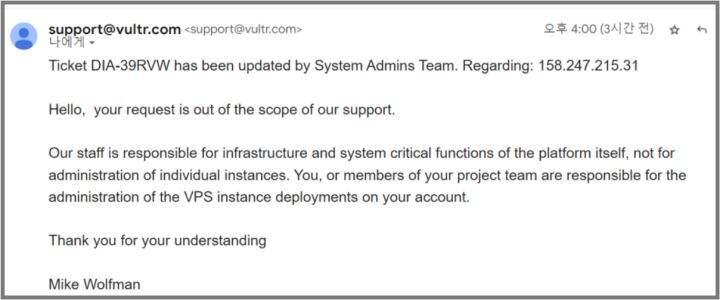
해답은 VULTR 홈페이지에
계속 쥐만 잡다가 찾아보니 해답은 VULTR 홈페이지에 있었으며 php.ini파일을 수정하는 방법은 다음과 같습니다.
- 워드프레스 관리자 대시보드에서 알림판 – 사이트 건강 상태 – 사이트 건강화면 링크 – 정보 – 서버 – PHP 버전 확인
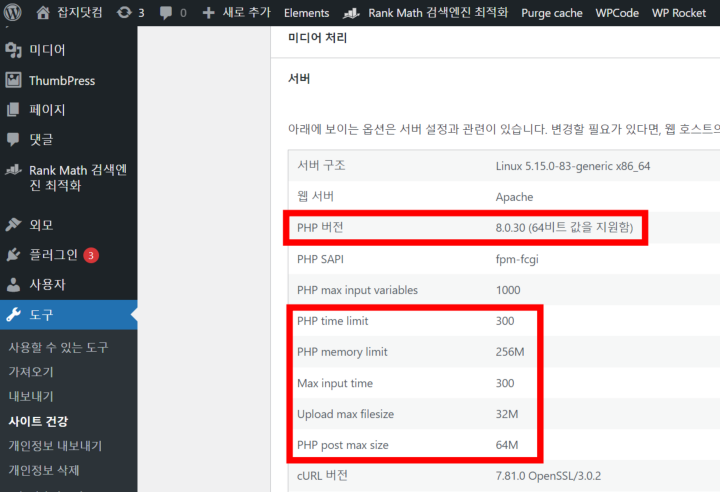
저의 경우 8.0.30 (64비트 값을 지원함) 버전임.
- https://plesk.본인도메인명.com:8443/smb/web/view
위 plesk 대시보도에 접속하여
Tools & Setting – General Settings – PHP Settings – 8.0.30 FastCGI application(본인 워드프레스 php버전에 맞게) – php.ini 클릭
아래 항목들을 브라우저 화면에서 이미지처럼 컨트롤+F를 눌러 upload_max_filesize 등을 복사 붙여 넣기 하여 해당 항목을 아래 용량으로 수정합니다. 업로드 파일 용량을 수정하면서 동시에 포스트 용량 메모리 리밋 등도 함께 수정합니다.
upload_max_filesize 32M
post_max_size 64M
memory_limit 128M
max_execution_time 300
max_input_time 300
위 사진에 보이시는 바와 같이 5가지 항목을 수정하였습니다.
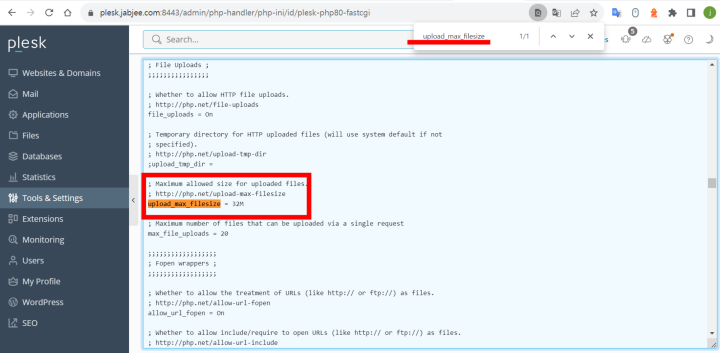
3. 수정 후 스크롤바를 하단으로 내려 OK 버튼을 누르면 오르쪽 하단에 아래 팝업 메시지가 뜨면서 수정 작업이 완료됩니다.

마치면서
요즘 우리들은 컴퓨터나 스마트폰 관련 궁금하거나 모르는 사항이 있으면 CHAT GPT나 인터넷에서 해답을 찾습니다. 하지만 정답을 찾지 못하면 답답하기 짝이 없습니다. 아무리 간단한 정답이라도 알면 쉽고 모르면 영원히 그것을 알지 못합니다. 그래서 우리는 특정 분야에 지식을 갖춘 전문가가 필요한가 봅니다.
이제 php.ini 파일을 수정하여 업로드 파일 용량을 늘렸으니 이제 대용량의 테마파일 플러그인파일 이미지나 동영상 파일을 업로드가 가능합니다. 즐겁게 워드프레스 블로그를 이용하시고 많은 애드센스 수익이 나시길 바랍니다.
추천 글
윈도우10 와이파이 비밀번호 확인 방법 세 가지(2023년)
스마트폰 와이파이 비밀번호 확인 및 공유 방법 (2023년)
DNS Google Public (8.8.8.8) 변경 차단 우회 접속 (2023)
DPI 차단 사이트 우회 접속 GoodbyeDPI 프로그램 (2023)
차단된 사이트 우회 접속 TOUCH VPN 확장 프로그램 (2023)
유니콘 HTTPS – 속도저하 없이 안전한 사이트 우회 접속 (2023)
유토렌트 (uTtorrent) 무설치 버전 무료 다운받기 (2023)
https DNS 차단 우회 SecretDNS 프로그램 사용법 (2023)
워드프레스 파일 업로드 최대 용량 설정 변경 2023년
샌디스크 USB OTG Type-C 후기 (2023년)
TP-LINK Archer C80 AC1900 가성비 최고의 공유기
인터넷 광고 차단 5종 세트 – 무료 다시보기 사이트 및 유튜브 (2023년)